Cuando creaste por primera vez una cuenta de Epic Games para jugar Fortnite con tus amigos, lo hiciste de forma un poco casual. No sabías si te hubiera gustado este famoso videojuego y por eso no elegiste cuidadosamente el apodo para usar en el juego. Ahora, sin embargo, después de un tiempo, todavía estás jugando Fortnite y, por lo tanto, te has arrepentido de la apresurada elección que tomaste. Entonces te gustaría saber si es posible cambiar el nombre en Fortnite para PC.
Así es exactamente como son las cosas, ¿verdad? Bueno, entonces sepa que absolutamente no tiene que preocuparse, porque es posible solucionar el problema de una manera muy simple y rápida. ¿Se pregunta cómo? Bueno, eso es exactamente de lo que quiero contarte en este tutorial, así que sigue leyendo para obtener más información.
¿Estas listo para empezar? ¿Sí? ¡Muy bien! Te aconsejo que te sientes cómodamente frente a la computadora y te tomes unos minutos de tiempo libre, para poder leer con la mayor atención los procedimientos indicados en esta guía. ¡Te aseguro que cambiar tu nombre de usuario en Fortnite es realmente muy sencillo! ¡Que tengas una buena lectura!
índice
Requisitos preliminares

Si estás jugando Fortnite en PC y tu intención es cambiar el nombre que se muestra a otros jugadores durante los partidos, seguramente te alegrará saber que es posible hacerlo, ya que basta con cambiar el nombre de usuario de la cuenta de Epic Games que creaste para jugar a este título tan popular.
Dicho esto, la primera operación preliminar que debes haber hecho correctamente es, por supuesto, haber creado una cuenta. epic Games. Además, también debe haber verificado la dirección de correo electrónico utilizada durante el registro. Realizar este trámite específico es muy sencillo: inicie sesión en el servicio de correo electrónico para leer el correo recibido en la dirección de correo electrónico indicada durante la fase de creación de la cuenta epic Games (por ejemplo, Gmail si se registró con un correo electrónico @ gmail.com); luego ubique, en el buzón recibido, el correo electrónico de Epic Games que hace referencia a la confirmación de la dirección de correo electrónico.
Si no puede encontrarlo, intente buscar en el motor de búsqueda de correo electrónico interno los correos electrónicos recibidos de [email protected] (tenga cuidado con los intentos de phishing), luego, una vez identificado, haga clic en el botón Verifique su correo electrónico, con el fin de confirmar la dirección de correo electrónico registrada y poder realizar sin problemas el posterior procedimiento de cambio de nombre, del que hablaré en detalle en el siguiente párrafo.
Cambia tu nombre en Fortnite
Una vez realizadas las operaciones preliminares, puede realizar el procedimiento de cambio de nombre de la cuenta epic Games; como resultado, también se cambiará el nombre que se muestra en Fortnite en su versión para computadora.
Puede realizar esta operación de la misma manera actuando desde una computadora o desde un teléfono inteligente y tableta; en todos los casos solo se necesita un navegador para navegar por Internet, ya que es necesario actuar a través de la web oficial del juego. ¿Todo claro? ¿Sí? De acuerdo, en las siguientes líneas explicaré paso a paso qué hacer.
Cambiar nombre en Provisto para PC, conectado al sitio web oficial del juego (haciendo clic en el enlace que indiqué) e iniciar sesión en este último presionando el botón Inicia que puede ver en la esquina superior derecha de la pantalla.
Luego presione el botón Sí y luego en el llamado PC / MAC, para ver, posteriormente, el menú de acceso. Ahora use los campos de texto en la pantalla para escribir sus datos de inicio de sesión (dirección de correo electrónico e la contraseña) relacionado con su cuenta y haga clic en el botón Inicia.
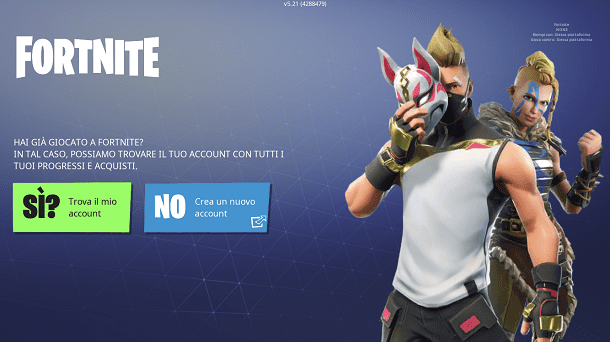
Si ha iniciado sesión previamente a través de las redes sociales Facebook o Google, por ejemplo, haga clic en el botón con el que se registró para iniciar sesión más rápido.
Una vez que haya iniciado sesión, haga clic en el suyo nombre de usuario ubicado en la esquina superior derecha de la pantalla y, en el menú contextual relativo, haga clic en el elemento Configuración: luego podrá ver en la pantalla una sección dedicada a la información de su cuenta y, en particular, asegúrese de estar en la pestaña llamada Información personal (este elemento se encuentra en el menú del lado izquierdo).
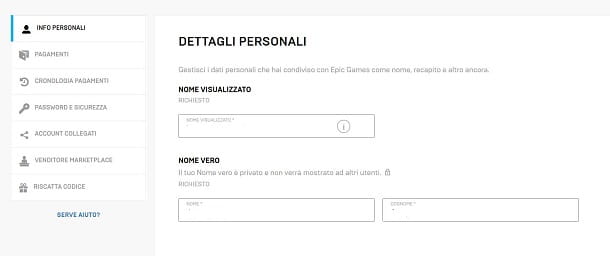
Ahora, para cambiar el nombre en Fortnite para PC, use el campo de texto Display Name para escribir el nuevo nombre de usuario, luego complete el siguiente campo de texto para confirmar el cambio, marque la casilla etiquetada Entiendo que después de este cambio durante dos semanas no podré volver a cambiar mi nombre para mostrar y presiona el botón Confirmación. Como seguramente entendiste, cambiar tu nombre de usuario es una operación que solo se puede hacer cada dos semanas.
Si el trámite se ha realizado con éxito y el nombre de usuario que ha elegido está disponible, se le mostrará un aviso de confirmación con las palabras Cuenta actualizada; en el caso de que el nombre de usuario no esté disponible, sin embargo, se le indicará con un escrito en rojo y se le invitará a elegir otro.
Además, si después de cambiar su nombre de usuario también desea cambiar los datos personales indicados para su cuenta, es decir, su nombre o apellidos, consulte siempre la sección Información personal. Usando esta pantalla, puede cambiar los datos que se muestran en los campos de texto nombre e apellido, en correspondencia con la redacción Nombre real. Finalmente, para confirmar los cambios realizados en su cuenta, haga clic en el botón Guardar cambios que ve al final de la página web.
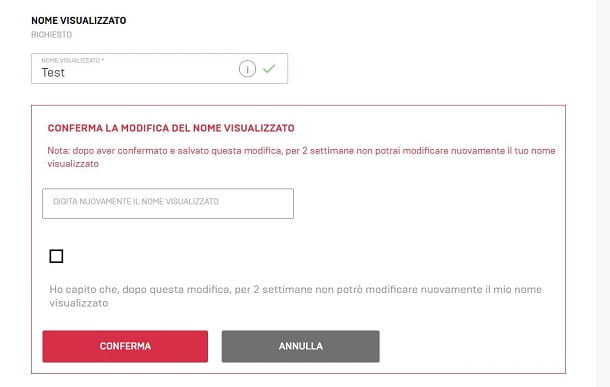
Si necesita cambiar su nombre en Fortnite para PC pero no tiene la capacidad de actuar en su computadora, no se preocupe; también puede cambiar el nombre para mostrar de su cuenta de Epic Games desde su teléfono inteligente y tableta.
Para ello, conectado al sitio web oficial de Fortnite a través de un navegador para navegar por Internet, presione el botón con el símbolo (☰) , para que puedas ver el artículo Inicia sobre el que tienes que pulsar, para iniciar sesión con los datos de tu cuenta. Luego siga exactamente el mismo procedimiento que indiqué en las líneas anteriores, ya que los pasos a realizar son los mismos.
Alternativamente, para que el cambio de nombre de usuario en Fortnite sea aún más rápido, inicie el epic Games haciendo clic en su icono que se encuentra en el escritorio Windows o en el escritorio de macOS.
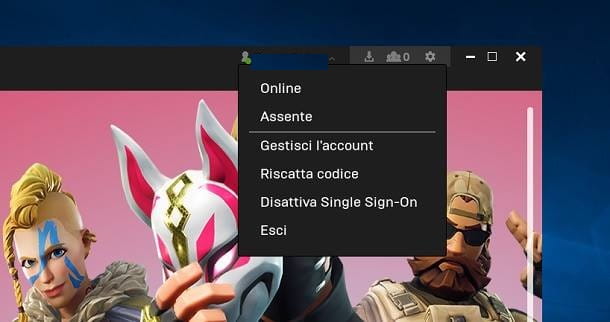
Con el cliente en ejecución, presione el suyo nombre de usuario en la esquina superior derecha y en el menú desplegable que aparece en la pantalla, haga clic en el elemento Gestiona tu cuenta, para ser redirigido inmediatamente a la página web. Información personal lo que permite, como se explica en las líneas anteriores, cambiar el nombre de usuario que se muestra en el juego.
En caso de problemas
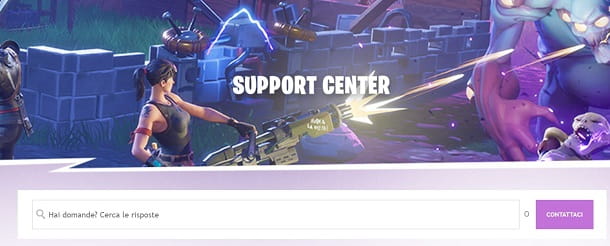
En caso de que tenga problemas para realizar el cambio de nombre de usuario de su cuenta de Epic Games, le recomiendo que consulte las respuestas a la Preguntas Frecuentes (Fcon frecuencia AMas Qconsultas, preguntas frecuentes), que se encuentran publicadas en el sitio web oficial de la empresa, en el apartado dedicado a la asistencia.
Alternativamente, también puede leer las respuestas a las preguntas frecuentes publicadas en el sitio web de Fortnite, donde también existe la posibilidad de contactar directamente con el soporte técnico. Para ello acceda a la página Web que le he indicado, a través de un navegador para navegar por Internet, y presione el botón Contáctanos, ubicado en la parte superior derecha.





![Lego Batman 2 DC Super Heroes - Guía de Ciudadanos en Peligro [My Hero]](/images/posts/7d2a6e39b254207666978040bfdf00b9-0.jpg)




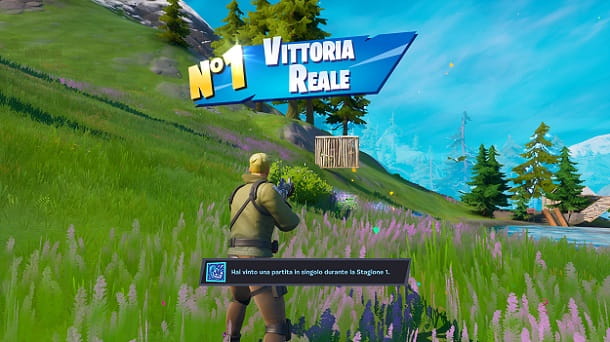

![Uncharted 4: Cómo jugar y romper el récord de Crash Bandicoot [PS4]](/images/posts/241d92e7862de9189d74e09b5566a168-0.jpg)

![Final Fantasy XV: Guía para desbloquear y usar Chocobos [PS4 - Xbox One - PC]](/images/posts/4ef548a91b16b78529206692e9fdefae-0.jpg)
![Rayman Legends: Guía de personajes desbloqueables [360-PS3-PC-Wii U]](/images/posts/03db2581f2f9c51800d17d49ac05161f-0.jpg)





![Far Cry 3 - Guía de finalización [final bueno y malo]](/images/posts/2ad1579a2c9bf661864eb920256ea69c-0.jpg)




